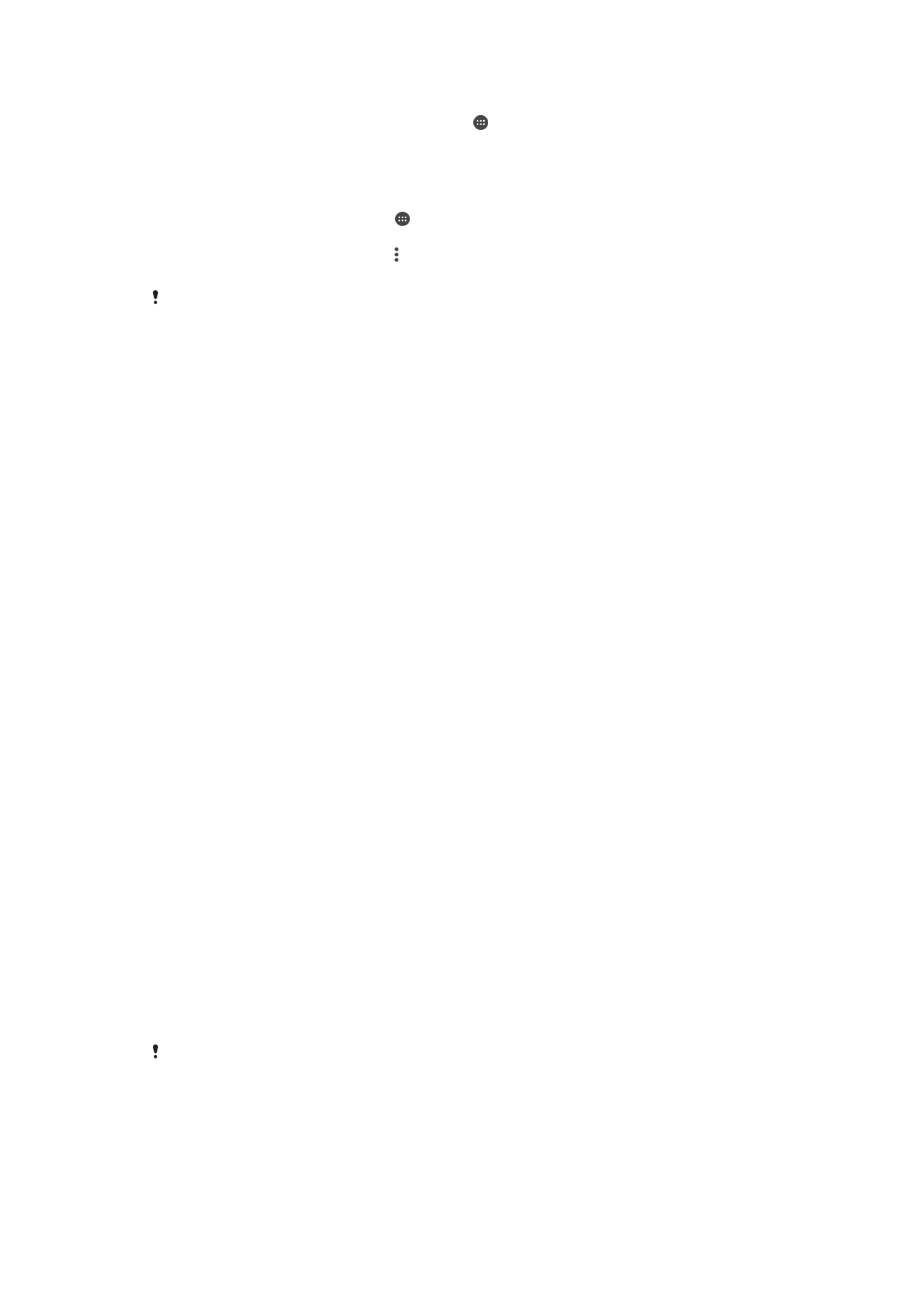
Varnostno kopiranje in obnavljanje vsebine
Priporočamo vam, da fotografij, videoposnetkov in druge osebne vsebine ne shranjujete
le v notranji pomnilnik naprave. Če se naprava poškoduje, jo izgubite ali vam jo ukradejo,
boste trajno izgubili podatke, shranjene v notranjem pomnilniku. Priporočamo, da s
programom Xperia™ Companion ustvarite varnostne kopije in tako varno shranite svoje
podatke v zunanjo napravo. Ta način priporočamo zlasti, če posodabljate programsko
opremo naprave na novejšo različico sistema Android.
Priporočamo, da pred tovarniško ponastavitvijo podatkov varnostno kopirate podatke s
programom Varnostno kopiranje in obnovitev Xperia™. Z njim lahko v spletni račun, na
kartico SD ali v zunanjo napravo za shranjevanje USB, ki ste jo z vmesnikom gostitelja
USB priključili na svojo napravo, varnostno kopirate podatke:
S programom Google Backup & restore lahko varnostno kopirate podatke v strežnik
Google.
Varnostno kopiranje podatkov v računalnik
Uporabite programsko opremo Xperia™ Companion za varnostno kopiranje podatkov iz
naprave v računalnik s sistemom Windows ali računalnik Apple
®
Mac
®
. Varnostno lahko
kopirate te vrste podatkov:
•
imenik in dnevnik klicev
•
sporočila SMS
•
koledar
•
nastavitve in zaznamke
•
predstavnostne datoteke, kot so glasba in videoposnetki
•
fotografije in slike
Varnostno kopiranje podatkov z računalnikom
1
Odklenite zaslon naprave in jo priključite na računalnik s kablom USB.
2
V računalniku zaženite programsko opremo Xperia™ Companion, če se ne zažene
samodejno. Čez nekaj trenutkov bo računalnik zaznal vašo napravo. Prepričajte
se, da je v napravi izbran način
Prenos datotek (MTP).
3
Na glavnem zaslonu programske opreme Xperia™ Companion kliknite
Varnostno
kopiranje.
4
Upoštevajte navodila na zaslonu za varnostno kopiranje podatkov iz naprave.
Če programske opreme Xperia™ Companion nimate nameščene, boste pozvani, da jo
namestite, ko priključite napravo na računalnik.
41
To je internetna različica te publikacije. © Tiskajte samo za zasebno uporabo.
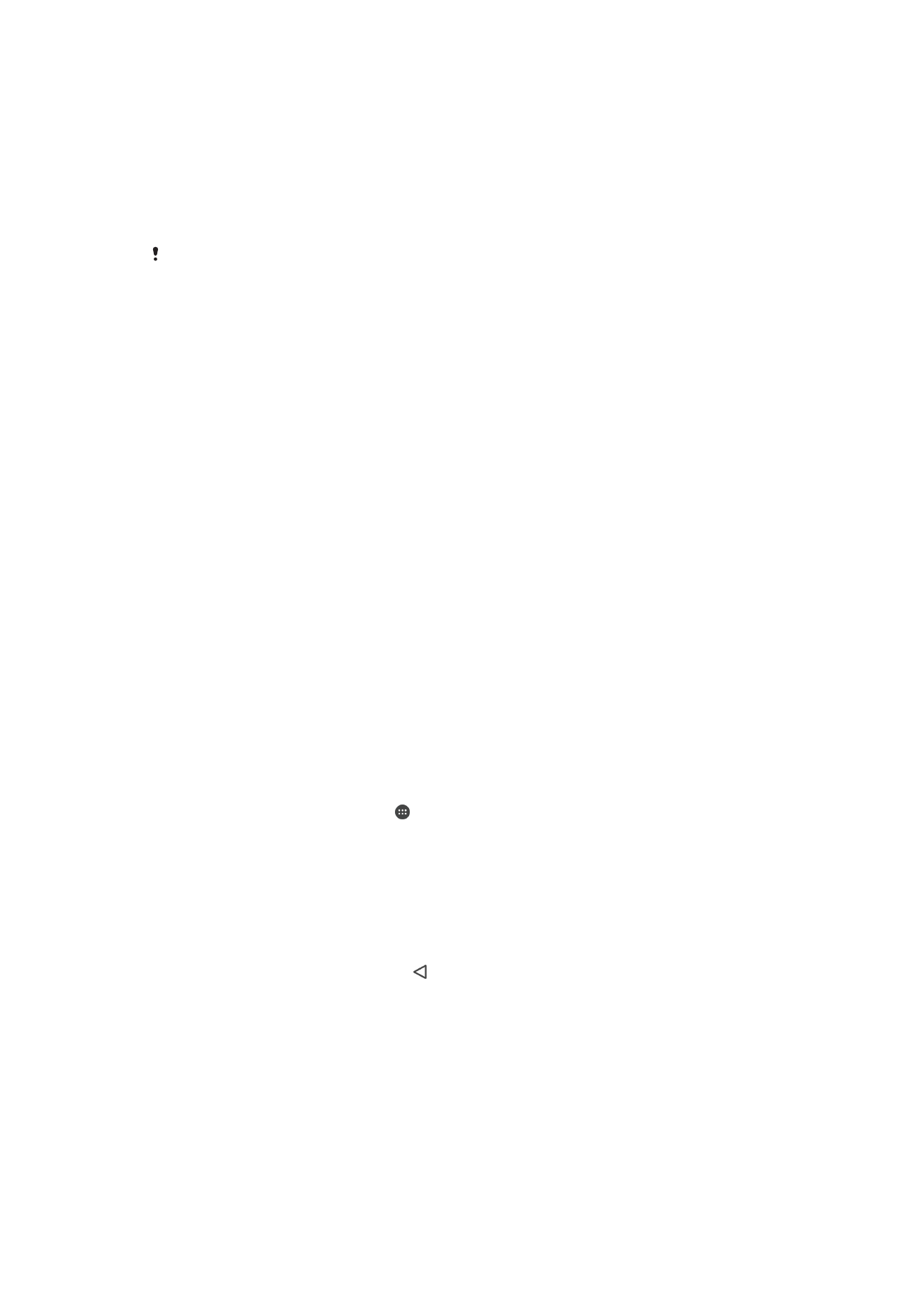
Obnovitev podatkov z računalnikom
1
Odklenite zaslon naprave in jo priključite na računalnik s kablom USB.
2
V računalniku zaženite programsko opremo Xperia™ Companion, če se ne zažene
samodejno. Čez nekaj trenutkov bo računalnik zaznal vašo napravo. Prepričajte
se, da je v napravi izbran način
Prenos datotek (MTP).
3
Na glavnem zaslonu programske opreme Xperia™ Companion kliknite
Obnovi.
4
Na seznamu varnostnih kopij izberite varnostno kopijo, kliknite
Naprej in
upoštevajte navodila na zaslonu za obnovitev podatkov v napravi.
Če programske opreme Xperia™ Companion nimate nameščene, boste pozvani, da jo
namestite, ko priključite napravo na računalnik.
Varnostno kopiranje podatkov s programom Varnostno kopiranje in
obnovitev Xperia™
S programom Varnostno kopiranje in obnovitev Xperia™ lahko ustvarite spletno ali
lokalno varnostno kopijo podatkov. Podatke lahko na primer ročno varnostno kopirate ali
vklopite funkcijo samodejnega varnostnega kopiranja, če želite redno shranjevati
podatke.
Priporočamo, da pred tovarniško ponastavitvijo podatkov varnostno kopirate podatke s
programom Varnostno kopiranje in obnovitev Xperia™. Z njim lahko v spletni račun, na
kartico SD ali v zunanjo napravo za shranjevanje USB, ki ste jo z vmesnikom gostitelja
USB priključili na svojo napravo, varnostno kopirate te vrste podatkov:
•
zaznamke,
•
stike in dnevnik klicev,
•
pogovore,
•
podatke koledarja,
•
e-poštne račune,
•
omrežja Wi-Fi,
•
nastavitve naprave,
•
programe ter
•
postavitev začetnega zaslona Xperia™.
Nastavitev funkcije samodejnega varnostnega kopiranja
1
Če varnostno kopirate vsebino v napravo za shranjevanje podatkov USB,
preverite, ali je naprava za shranjevanje priključena na vašo napravo z vmesnikom
gostitelja USB. Če varnostno kopirate na kartico SD, poskrbite, da bo kartica SD
pravilno vstavljena v napravo. Če varnostno kopirate vsebino v spletni račun,
preverite, ali ste se vpisali z Google™ Računom.
2
Odprite Začetni zaslon in tapnite .
3
Poiščite in tapnite
Nastavitve > Varn. kopiranje in ponastavitev.
4
Pod možnostjo
Varnostno kopiranje in obnovitev za Xperia™ tapnite Sam.
varnost. kopiranje.
5
Če želite omogočiti funkcijo samodejnega varnostnega kopiranja, tapnite stikalo za
vklop/izklop.
6
Izberite pogostost varnostnega kopiranja, mesto za shranjevanje datotek
varnostne kopije, čas, ko se izvede varnostno kopiranje, in vrste podatkov, ki jih
želite varnostno kopirati.
7
Če želite shraniti nastavitve, tapnite .
42
To je internetna različica te publikacije. © Tiskajte samo za zasebno uporabo.
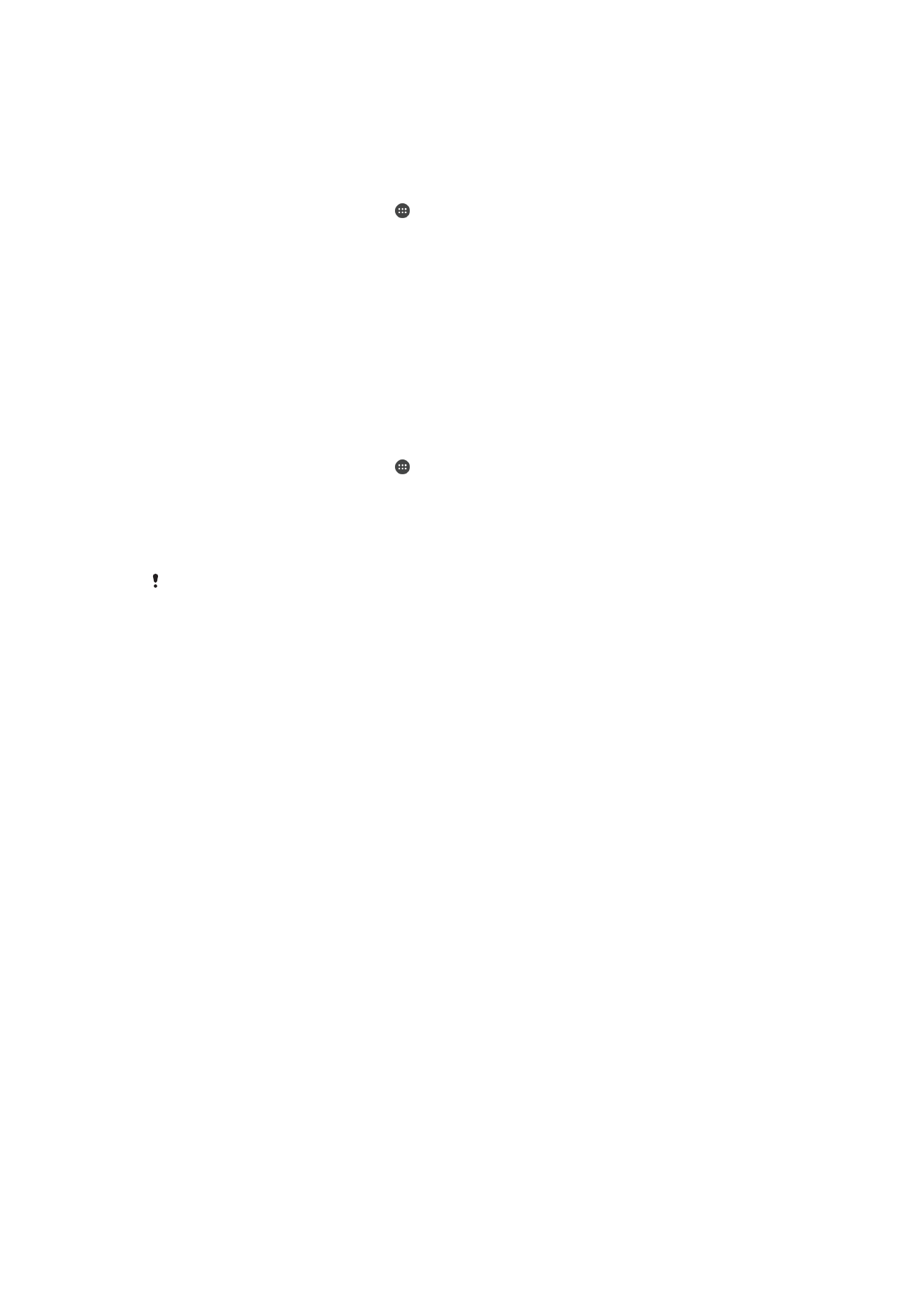
Ročno varnostno kopiranje vsebine
1
Če varnostno kopirate vsebino v napravo za shranjevanje podatkov USB,
preverite, ali je naprava za shranjevanje priključena na vašo napravo z vmesnikom
gostitelja USB. Če varnostno kopirate vsebino na kartico SD, pa preverite, ali je
kartica SD pravilno vstavljena v napravo. Če varnostno kopirate vsebino v spletni
račun, preverite, ali ste se vpisali z Google™ Računom.
2
Odprite Začetni zaslon in tapnite .
3
Poiščite in tapnite
Nastavitve > Varn. kopiranje in ponastavitev.
4
Pod možnostjo
Varnostno kopiranje in obnovitev za Xperia™ tapnite Več.
5
Tapnite
Ročno varnostno kop., nato izberite cilj varnostnega kopiranja in vrste
podatkov, ki jih želite varnostno kopirati.
6
Tapnite
Varnostno kopiraj.
7
Ko je varnostno kopiranje podatkov končano, tapnite
Dokončaj.
Obnovitev varnostno kopirane vsebine
1
Če obnavljate vsebino iz naprave za shranjevanje USB, se prepričajte, da je
naprava za shranjevanje priključena na vašo napravo prek vmesnika gostitelja
USB. Če obnavljate vsebino iz kartice SD, pa preverite, ali je kartica SD pravilno
vstavljena v napravo. Če obnavljate vsebino iz spletnega računa, preverite, ali ste
se vpisali z Google™ Računom.
2
Odprite Začetni zaslon in tapnite .
3
Poiščite in tapnite
Nastavitve > Varn. kopiranje in ponastavitev.
4
V razdelku
Varnostno kopiranje in obnovitev za Xperia™ tapnite Obnovi podatke
in nato izberite vir za obnovitev ter vrste podatkov, ki jih želite obnoviti.
5
Tapnite
Obnovi podatke.
6
Ko je vsebina shranjena, tapnite
Dokončaj.
Vse spremembe podatkov ali nastavitev, ki ste jih opravili po tem, ko ste ustvarili varnostno
kopijo, vključno s prenesenimi programi, so bile izbrisane med postopkom obnovitve.
43
To je internetna različica te publikacije. © Tiskajte samo za zasebno uporabo.